ZBrush是一款功能强大的数字建模软件,在使用ZBrush进行雕刻建模的时候,为达到雕刻速度和雕刻效果的美观,经常需要使用对称功能来制作。ZBrush®软件为我们提供了三种对称功能,分别是基于轴的对称、姿势对称和环形对称。对称功能允许您雕刻模型一边同时自动雕刻另一边。
对称功能允许您雕刻模型一边同时自动雕刻另一边。ZBrush有三种对称功能,分别是:
1. 基于轴的对称;2. 姿势对称;3. 环形对称
一 基于轴的对称
1. 按下Transform:Activate Symmetry按钮。
2. 按下X、Y或者Z选择你想要的镜像轴向。
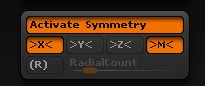
二 姿势对称
姿势对称是利用ZBrush智能对称功能自动创建基于拓扑的对称代替世界空间坐标对称。
正常的对称要求模型基于X、Y、Z轴时必须有相同的形状。而当你为模型摆放了一种姿势时,模型的轴向上不再有对称的形状,也就不再能够使用正常的对称工具进行雕刻了。
姿势对称解决了这个问题,这种对称是基于你模型的拓扑结构,拓扑必须是在一个轴向上是对称的,但是,这种对称不能对于两个或是两个以上的轴向例如球体或者是正方体。
要使用姿势对称只需要简单的选择轴向在Transform面板,然后按下Use Poseable Symmetry。
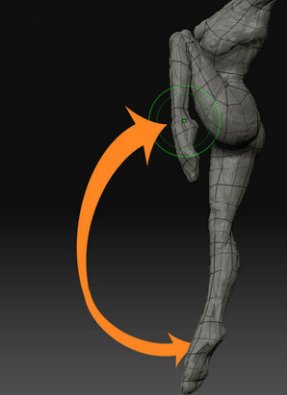
步骤如下:
1. 按下Transform:Activate Symmetry按钮。
2. 设置Tool:Geometry:SDiv到你将要雕刻的最高细分级别。
3. 按下X、Y或者Z的轴向。
4. 按下Use Poseable Symmetry。
如果你的模型的拓扑不是100%的对称,那么这个工具将会使用失败。如果你的模型是对称但是基于不止一个轴向,那么这个工具也会使用失败。例如球体它在三个轴向上都是对称的。
姿势对称是在一个绿色的笔刷范围内,如果你的笔刷是一个绿色的圆圈,那说明你的姿势对称功能已经被激活;如果你的笔刷是一个红色的圆圈,那说明你的姿势对称功能没有被激活。
提示:如果你在使用姿势对称时使用了网格细分,这时姿势对称会关闭回到正常对称,要再次按下Use Poseable Symmetry才能继续姿势对称。
环形对称
按下面的步骤使用环形对称功能:
1. 按下Transform:Activate Symmetry按钮。
2. 按下X、Y或者Z选择你想要镜像轴向。
3. 按下Transform:R按钮。
4. 按下Transform:Radial Count参数来规定你在模型表面镜像的次数。
ZBrush中如何实现智能对称
ZBrush软件智能化和人性化的工作流程让用户在创作中提高工作效率,体验创作乐趣,说起智能化不得不提的就是ZBrush®给我们提供的智能对称功能,所谓的智能对称就是当您在编辑其中一半的物体模型时,执行相关操作另一半模型会自动完成对称。这样伟大的创举让我们的工作达到事半功倍的效果。
智能对称
Smart ReSym(智能对称):当物体以对称编辑的方式进行制作时,如果模型在某对称方向上未能对称,可以将物体正确的一半进行遮罩,应用此命令,对称的另一半将根据被遮罩部分网络自动完成对称,此命令是针对多边形网格物体的,而且如果两边对称相差太大,此命令不一定能完成理想的效果。对称的坐标轴可以在此命令的后面设置。
下面我们就通过一个小实例来了解Smart ReSym(智能对称)的用法。
在LightBox中选择DemoHead,在视图中拖拽出一个人头模型。
按键盘上的X键,取消画笔的对称,在人头左半边脸进行雕刻,如下图(左)所示。
确定模型处于正交视图,按住键盘上的Ctrl键,框选人头已经雕刻好的左半边脸,如下图(右)所示。
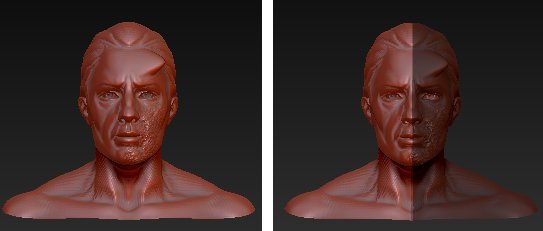
提示:被遮罩的部分需要对称的部分。
单击Tool>Deformation(工具>变形)命令,展开其菜单,单击Smart ReSym(智能对称)按钮,如下图(左)所示,等待一段时间后,人头的另一边就被对称复制出来了,如下图(右)所示。

注意:在Smart ReSym(智能对称)按钮的右侧,有x/y/z3个轴向可供选择,我们需要在哪个轴向对称就选择哪个轴向。










 水杉建模汉化版
水杉建模汉化版 ANSYS Discovery Enterprise中文版
ANSYS Discovery Enterprise中文版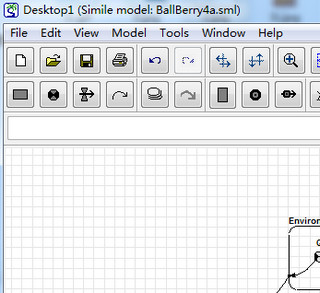 Simile系统动力学建模仿真软件
Simile系统动力学建模仿真软件 Multigen Creator(三维建模工具)
Multigen Creator(三维建模工具) 红瓦建模大师(建筑)
红瓦建模大师(建筑) Udemy低多边形汽车C4D建模教程
Udemy低多边形汽车C4D建模教程 StarUML 2(UML软件建模工具)
StarUML 2(UML软件建模工具) 3DMax AutoModeller Pro
3DMax AutoModeller Pro Mac 3D建模软件
Mac 3D建模软件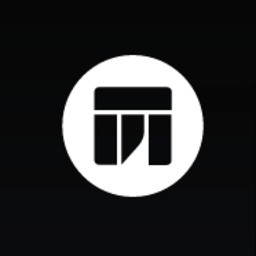 Twinmotion 2018 for Mac破解
Twinmotion 2018 for Mac破解 RealFlow 10 Mac 破解
RealFlow 10 Mac 破解 Maya 2018 Mac破解
Maya 2018 Mac破解 KeyShot Pro for Mac
KeyShot Pro for Mac The Foundry MODO 11 Mac破解
The Foundry MODO 11 Mac破解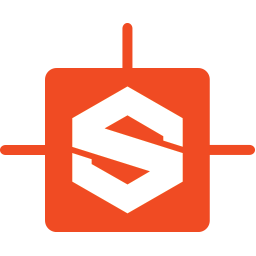 Substance Designer 2017 for Mac
Substance Designer 2017 for Mac Nevercenter Silo for Mac(3D造型软件)
Nevercenter Silo for Mac(3D造型软件) C4D R18 Mac破解
C4D R18 Mac破解